Inhoudsopgave
Als u op zoek bent naar enkele van de gemakkelijkste manieren om meerdere kolommen in Excel te matchen, dan vindt u dit artikel misschien nuttig. Soms is het nodig om een specifieke waarde in meerdere kolommen in Excel op te zoeken. Maar dit handmatig doen wordt vervelend en inefficiënt. Dus, om dit te doen kunt u een van de onderstaande methoden volgen voor het gemakkelijk matchen van meerdere kolommen in Excel.
Excel-werkboek downloaden
Match Multiple Columns.xlsx5 manieren om meerdere kolommen in Excel te matchen
Laten we eens kijken naar de onderstaande tabel. Hier heb ik 5 kolommen gebruikt met de naam Plaats, Jaar, Fruit, Groenten, Verkoop Voor een bepaalde Fruit of Groenten, kunt u de volgende methoden gebruiken om andere waarden die hiermee overeenkomen te matchen Fruit of Groente van meerdere kolommen.

Methode-1: Gebruik van de INDEX- en MATCH-functie op meerdere kolommen
Stel, ik wil de Verkoop waarde die overeenkomt met elk item in de Producten Om deze waarde te vinden moet je meerdere kolommen met elkaar vergelijken en een Matrixformule .
Deze formule omvat de functie COLUMN , de functie TRANSPOSE , de MMULT-functie , de MATCH-functie en de INDEX-functie .
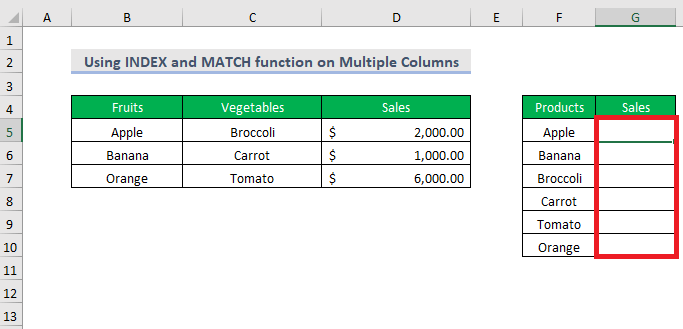
Step-01 :
Selecteer de uitgang Cel G5
=INDEX($D$5:$D$7,MATCH(1,MMULT(--($B$5:$C$7=F5),TRANSPOSE(COLUMN($B$5:$C$7)^0)),0)) Hier, -($B$5:$C$7=F5) zal genereren WAAR/ ONWAAR voor elke waarde in het bereik afhankelijk van het criterium of eraan wordt voldaan of niet en dan - zal omzetten WARE en FALSE in 1 en 0 .
Het vormt een matrix met 3 rijen en 2 kolommen.
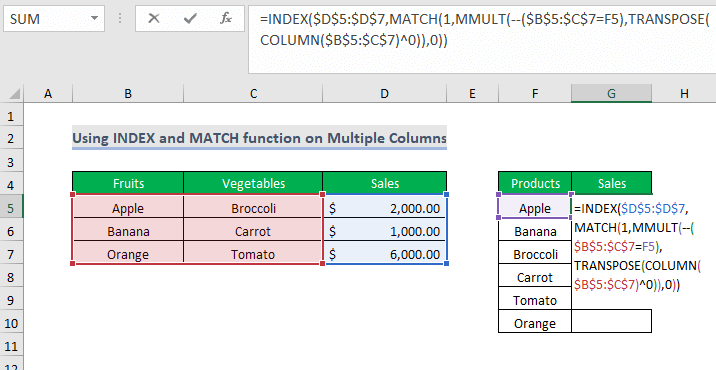
In dit deel, TRANSPONEER(KOLOM($B$5:$C$7)^0) , Functie COLUMN maakt een matrix met 2 kolommen en 1 rij, en dan TRANSPOSE functie zet deze matrix om in 1 kolom en 2 rijen.
Vermogen nul zal alle waarden in de array converteren naar 1 .
Dan de MMULT-functie zal een matrixvermenigvuldiging uitvoeren tussen deze twee matrixen.
Dit resultaat zal worden gebruikt door de MATCH-functie als de matrixargument met opzoekwaarde 1 .
Tot slot INDEX-functie geeft de overeenkomstige waarde terug.
Step-02 :
➤Press ENTER
➤Sleep de Vulgreep

Resultaat :
Dan krijg je de volgende resultaten.

📓 Let op:
Voor andere versies behalve Microsoft 365 moet je op CTRL+SHIFT+ENTER in plaats van op ENTER .
Lees meer: Twee kolommen matchen en een derde uitvoeren in Excel (3 snelle methoden)
Methode-2: Arrayformule gebruiken om aan meerdere criteria te voldoen
Voor het matchen van meerdere criteria in meerdere kolommen en het verkrijgen van de waarde van Verkoop moet je een Matrixformule waaronder de INDEX en MATCH functie .

Step-01 :
Selecteer de uitgang Cel H7
=INDEX(F5:F11, MATCH(1, (H4=B5:B11) * (H5=C5:C11) * (H6=D5:D11), 0)) Hier, in MATCH(1, (H4=B5:B11) * (H5=C5:C11) * (H6=D5:D11), 0) , 1 is opzoekwaarde , H4, H5, H6 zijn het criterium dat zal worden opgezocht in B5:B11, C5:C11, en D5:D11 en 0 is voor een exacte match.
Dan de INDEX-functie geeft de overeenkomstige waarde.

Step-02 :
➤Press ENTER en het volgende resultaat verschijnt.

📓 Let op:
Voor andere versies behalve Microsoft 365 moet je op CTRL+SHIFT+ENTER in plaats van op ENTER .
Lees meer: Excel-formule om twee kolommen te vergelijken en een waarde terug te geven (5 voorbeelden)
Methode-3: Niet-arrayformule gebruiken om met meerdere criteria te voldoen
Voor het matchen van meerdere criteria in meerdere kolommen en het verkrijgen van de waarde van Verkoop kun je een Niet- Matrixformule waaronder de INDEX en MATCH functie .

Step-01 :
Selecteer de uitgang Cel H7
=INDEX(F5:F11, MATCH(1, INDEX((H4=B5:B11) * (H5=C5:C11) * (H6=D5:D11), 0, 1), 0)) 
Step-02 :
➤Press ENTER en dan krijg je het volgende resultaat.

Gerelateerde inhoud: Drie kolommen in Excel vergelijken en een waarde teruggeven (4 manieren)
Vergelijkbare lezingen:
- Twee kolommen in Excel vergelijken en de grootste waarde markeren (4 manieren)
- Hoe twee kolommen in Excel te vergelijken voor ontbrekende waarden (4 manieren)
- Twee kolommen vergelijken en gemeenschappelijke waarden teruggeven in Excel
- Excel Macro om twee kolommen te vergelijken (4 eenvoudige manieren)
- Hoe twee kolommen te vergelijken in Excel voor overeenkomst (8 manieren)
Methode-4: Matrixformule gebruiken om meerdere criteria in rijen en kolommen te matchen
Stel nu dat u criteria zowel rij- als kolomgewijs wilt matchen. Hiervoor moet u een Matrixformule waaronder de INDEX en MATCH functies .

Step-01 :
Selecteer de uitgang Cel H8
=INDEX(C6:E8, MATCH(H7,B6:B8,0), MATCH(H5&H6,C4:E4&C5:E5,0)) MATCH(H7, B6:B8,0) wordt gebruikt voor rijgewijze aanpassing, en MATCH(H5&H6, C4:E4&C5:E5,0) wordt gebruikt voor kolomgewijze aanpassing.

Step-02 :
➤Press ENTER en je krijgt het volgende resultaat.

📓 Let op:
Voor andere versies behalve Microsoft 365 moet je op CTRL+SHIFT+ENTER in plaats van op ENTER .
Lees meer: Hoe 3 kolommen te vergelijken voor overeenkomsten in Excel (4 methoden)
Methode-5: VLOOKUP gebruiken
Stel, u wilt de overeenkomstige Jaar, Locatie, en Verkoop waarde met betrekking tot Banaan Om meerdere waarden voor één gegeven te krijgen moet je gebruik maken van de VLOOKUP-functie .

Step-01 :
Selecteer de 3 uitgangscellen tegelijkertijd; C10, D10, E10
=VLOOKUP(B10,B4:E7,{2,3,4},FALSE) Hier, B10 is looku p_waarde , B4:E7 is de tabel_array , {2,3,4} is de col_index_num en FALSE is voor Exacte overeenkomst .
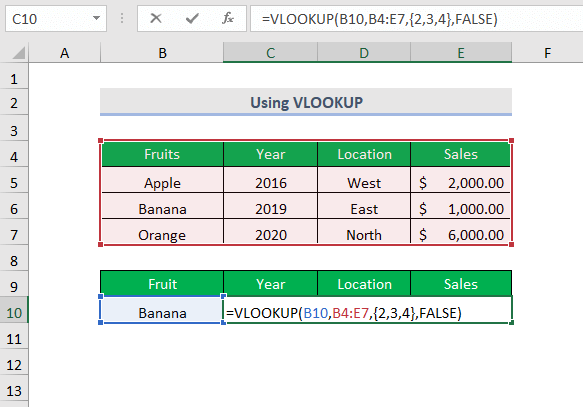
Step-02 :
➤Press ENTER en je krijgt de volgende resultaten.

📓 Let op:
Voor andere versies behalve Microsoft 365 moet je op CTRL+SHIFT+ENTER in plaats van op ENTER .
Lees meer: Drie kolommen vergelijken in Excel met behulp van VLOOKUP
Praktijk Sectie
Om zelf te oefenen hebben we een Praktijk sectie zoals hieronder voor elke methode in elk blad aan de rechterkant. Doe het zelf.

Conclusie
In dit artikel heb ik geprobeerd om de eenvoudigste manieren om meerdere kolommen in Excel effectief te matchen te behandelen. Hopelijk vindt u het nuttig. Als u suggesties of vragen heeft voel u vrij om ze met ons te delen.

